购买链接:http://www.vultr.com/?ref=7132340
1、购买岛国2.5刀套餐,选择centos7镜像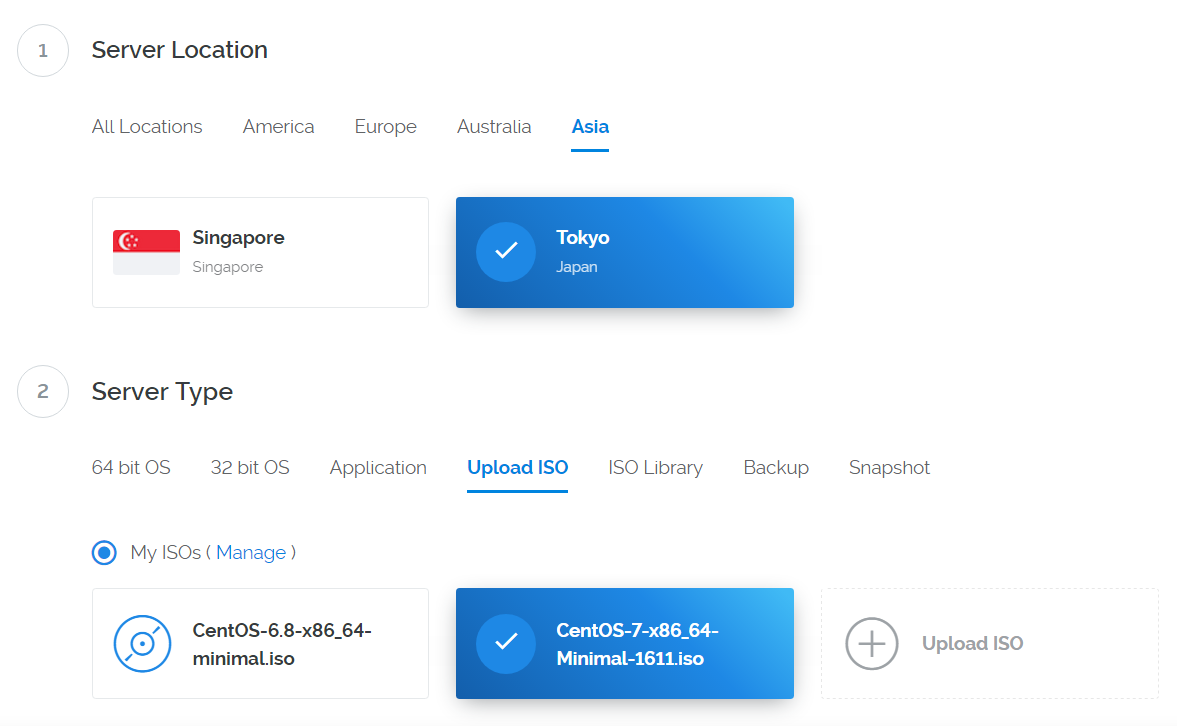
迅雷测速岛国节点:
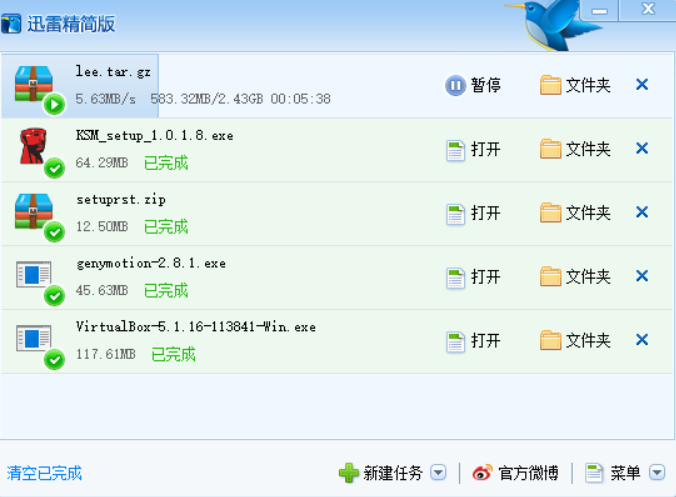
2、因为是自定义镜像,所以并没有配置网卡地址,远程访问不了
3、进入centos7安装步骤
3.1、选择Install Centos7
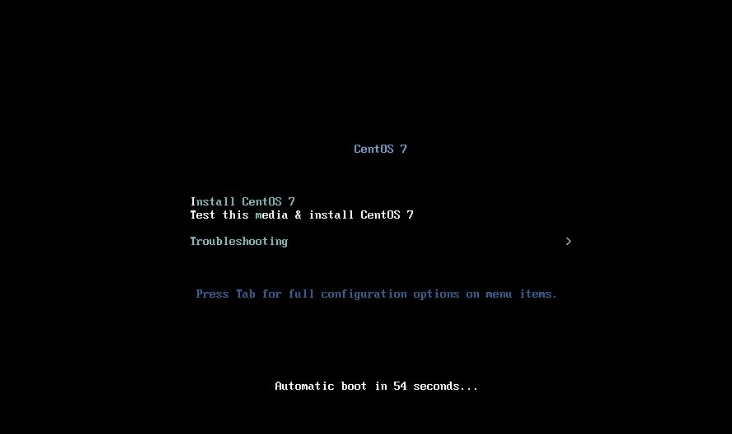
3.2、选择安装过程语言,注意: 这里选择的是安装过程语言,不是系统安装好以后的语言
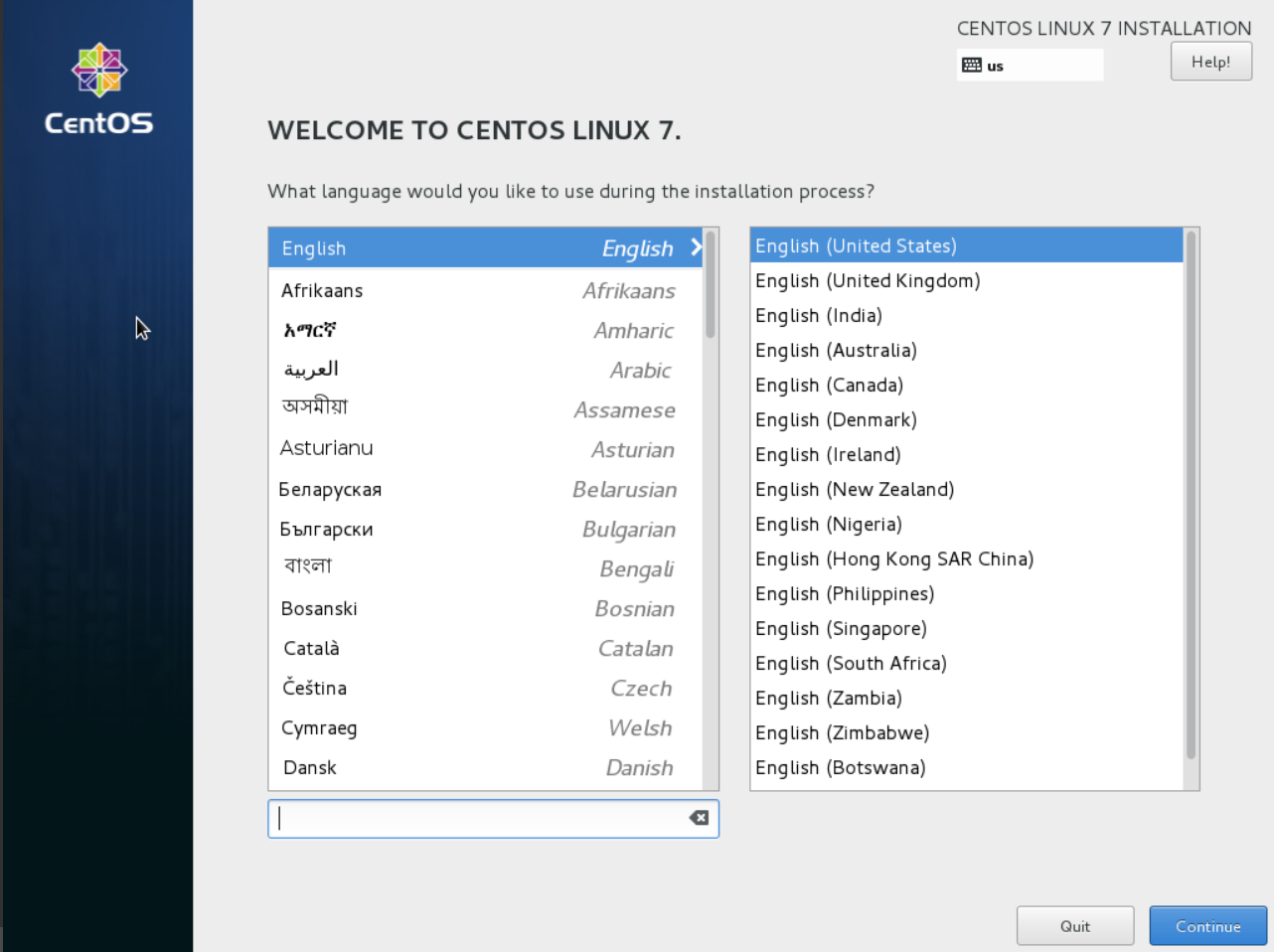
3.3、设置分区,我这里是系统自动分区
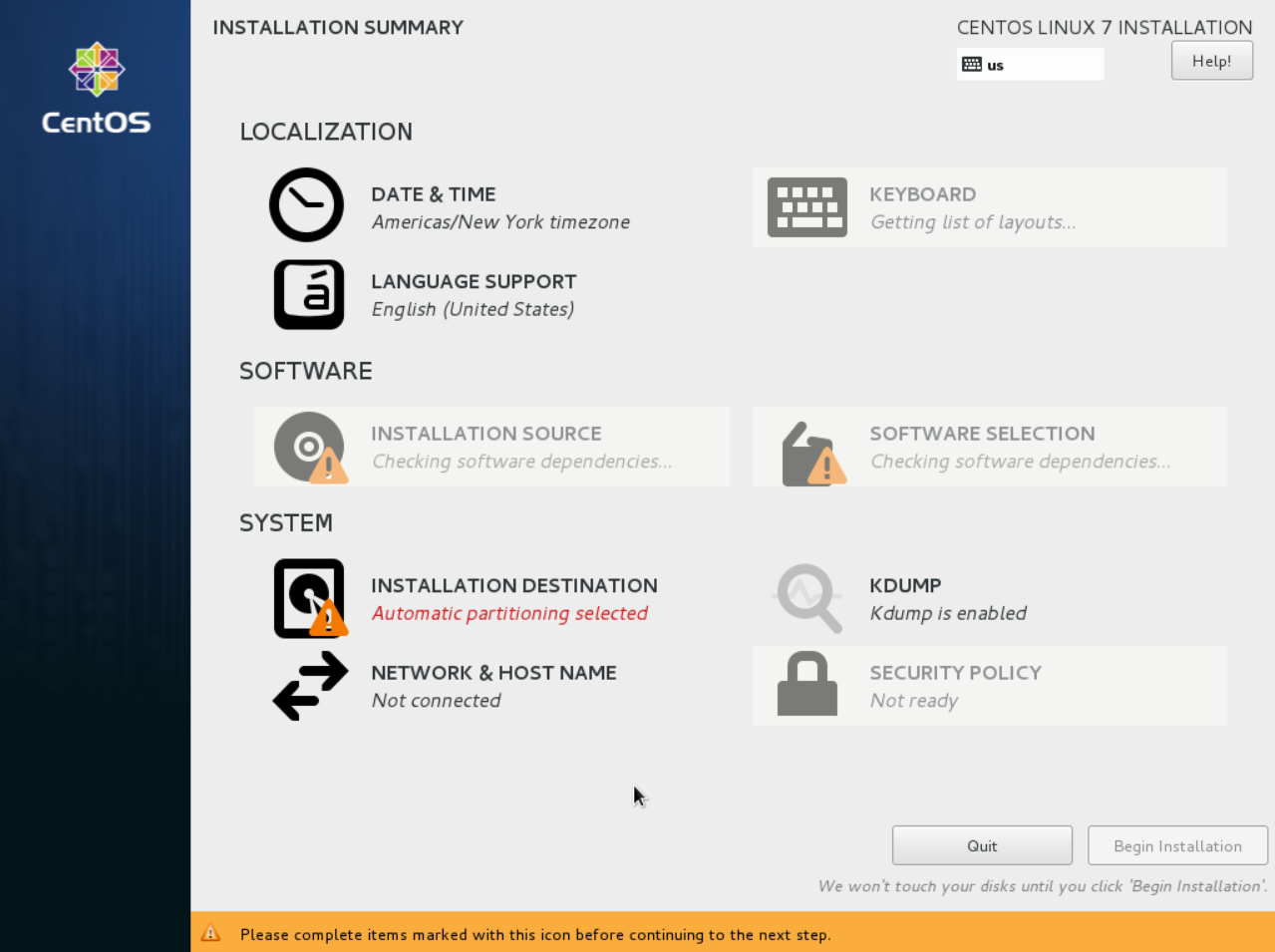
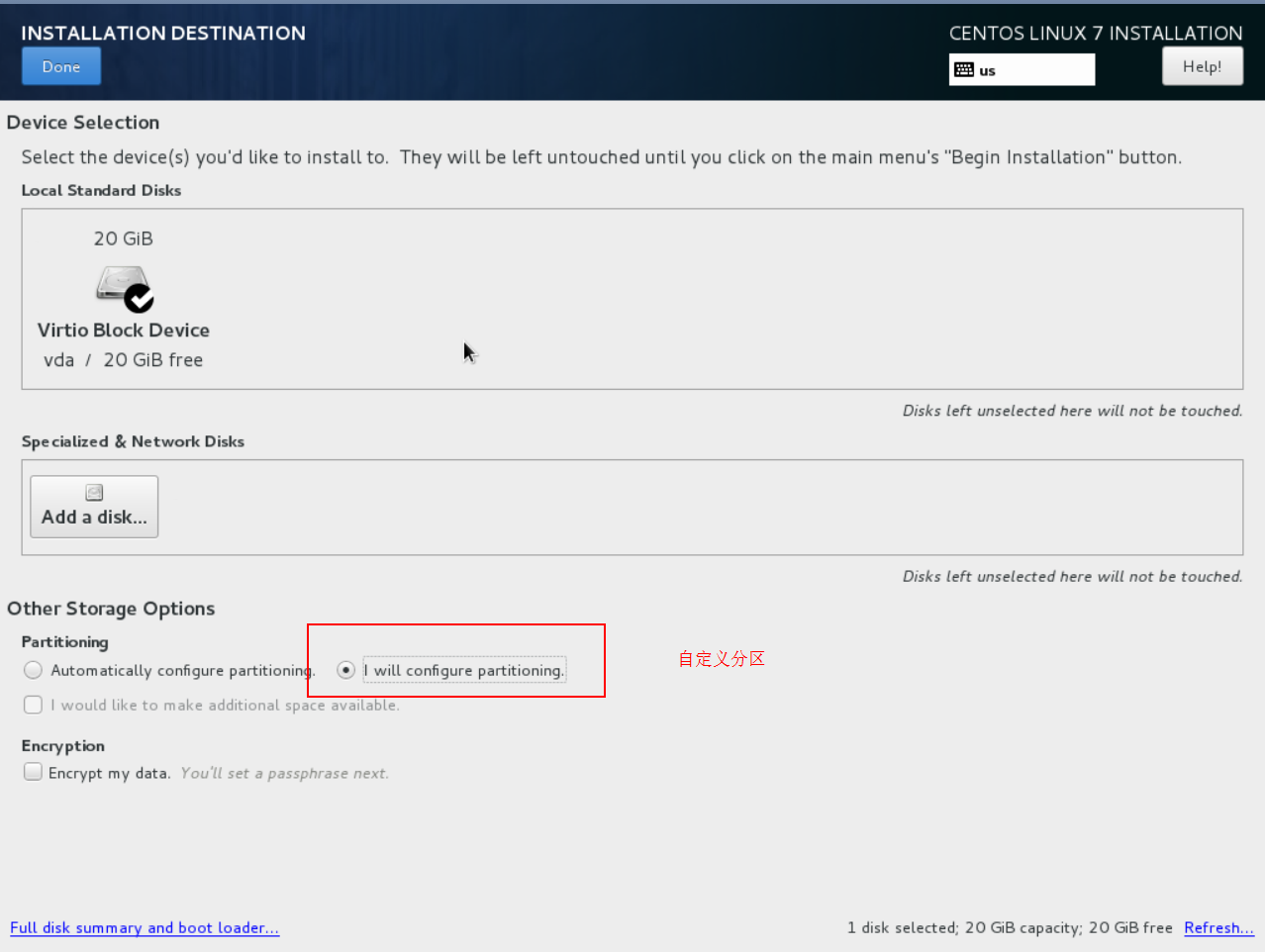
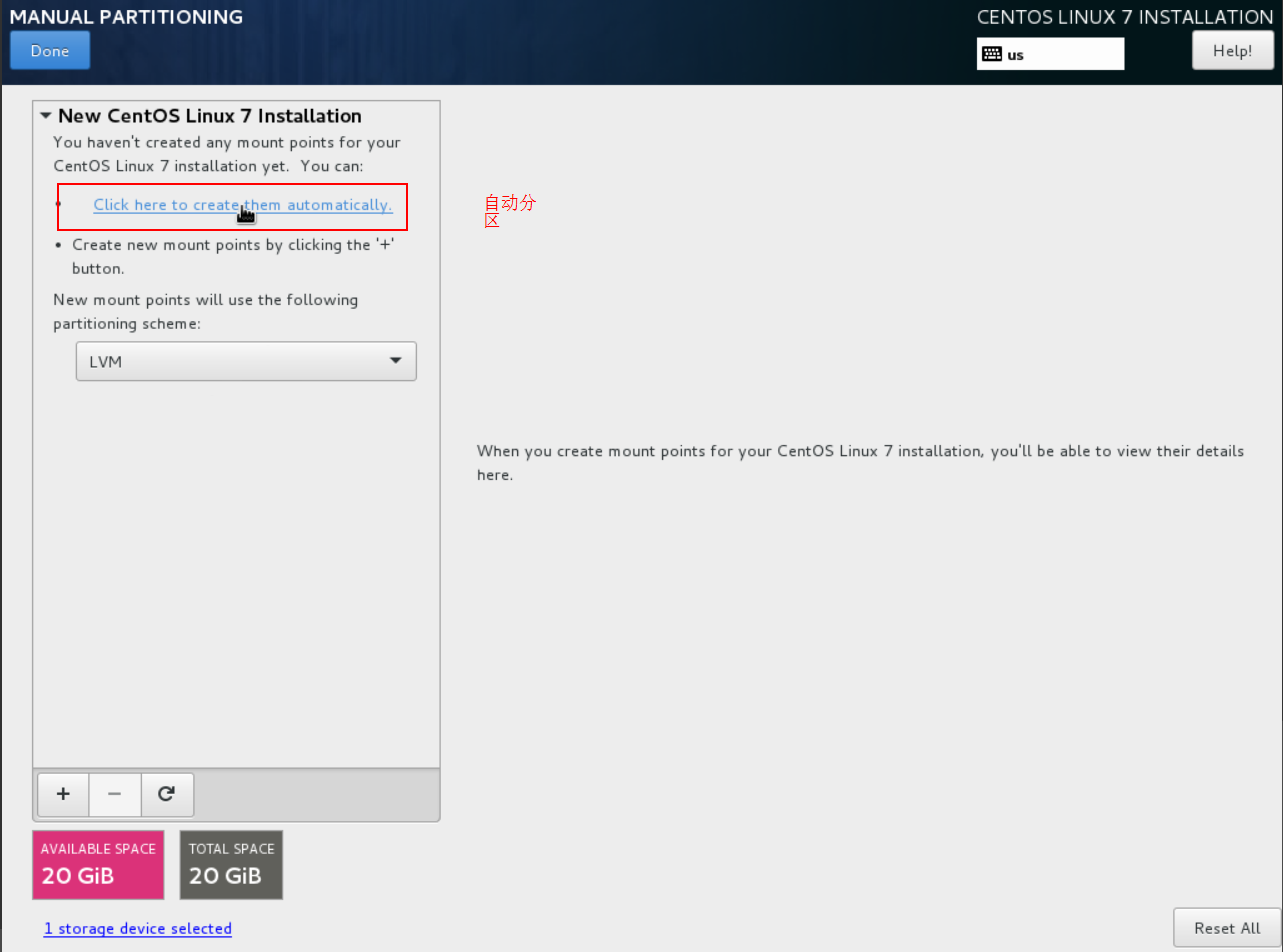
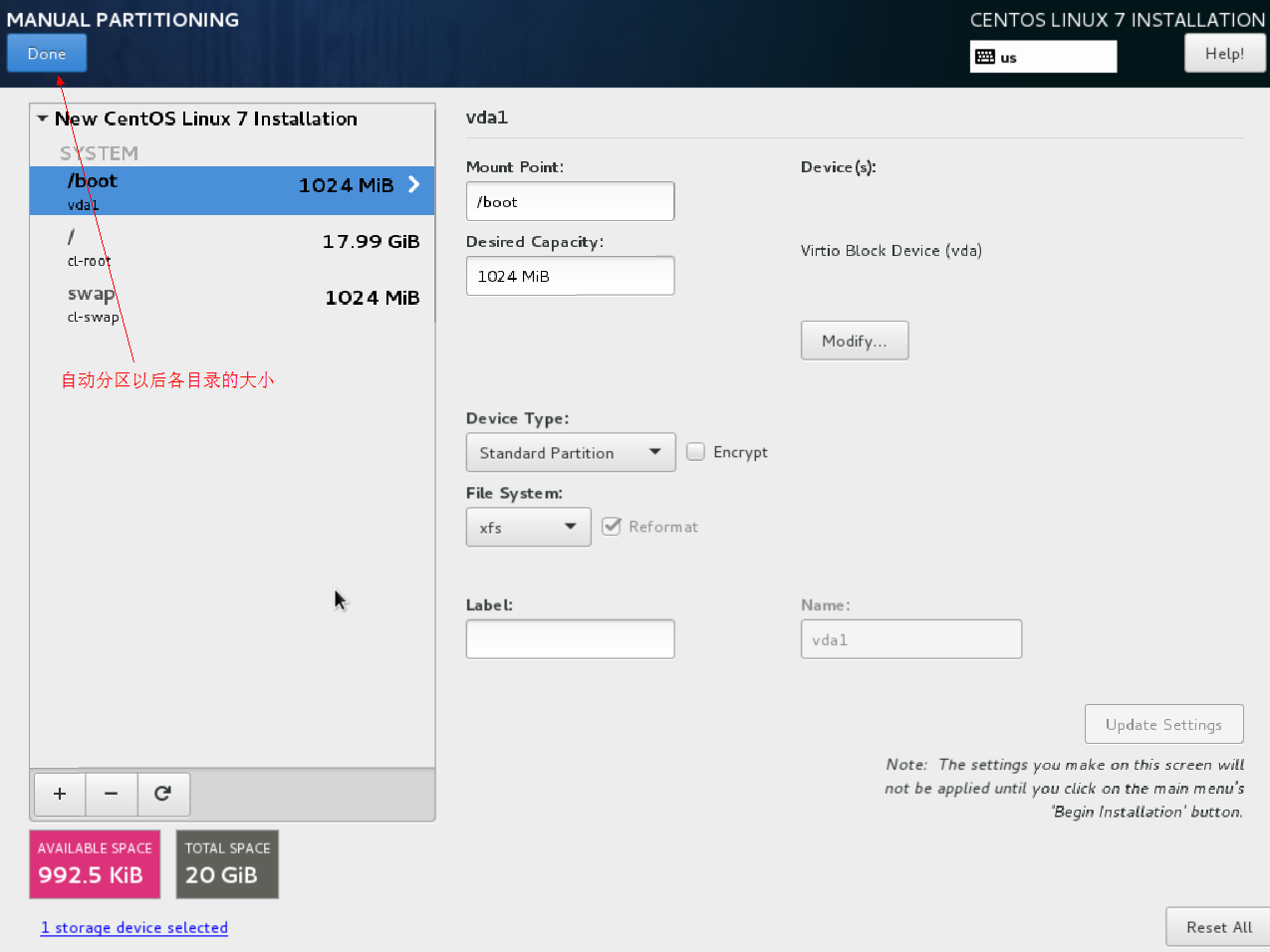
应用分区更改
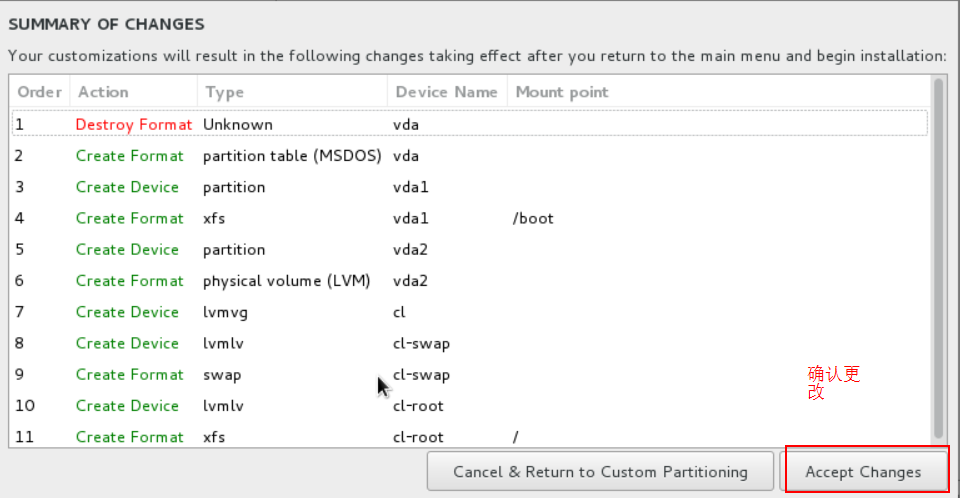
3.4、开始安装
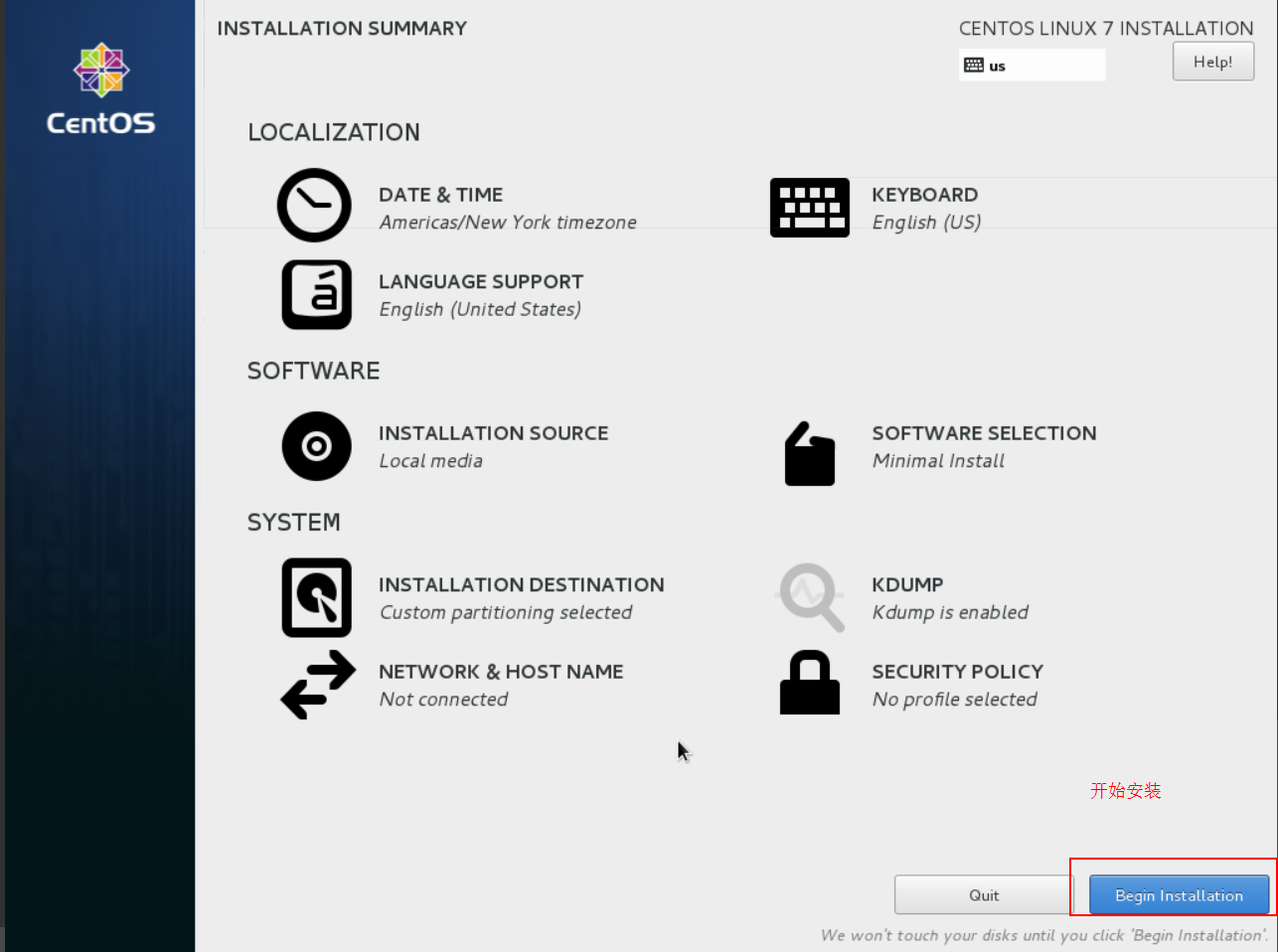
3.5、设置密码,建议设置复杂密码(16位以上,大小写字符,特殊字符等),记得有一次在机房部署服务器,调试嘛就设了123456,结果吃过饭,被黑进去,55555,所以建议大家不要省事,不要省事,不要省事,重要的事说三遍。。。。。
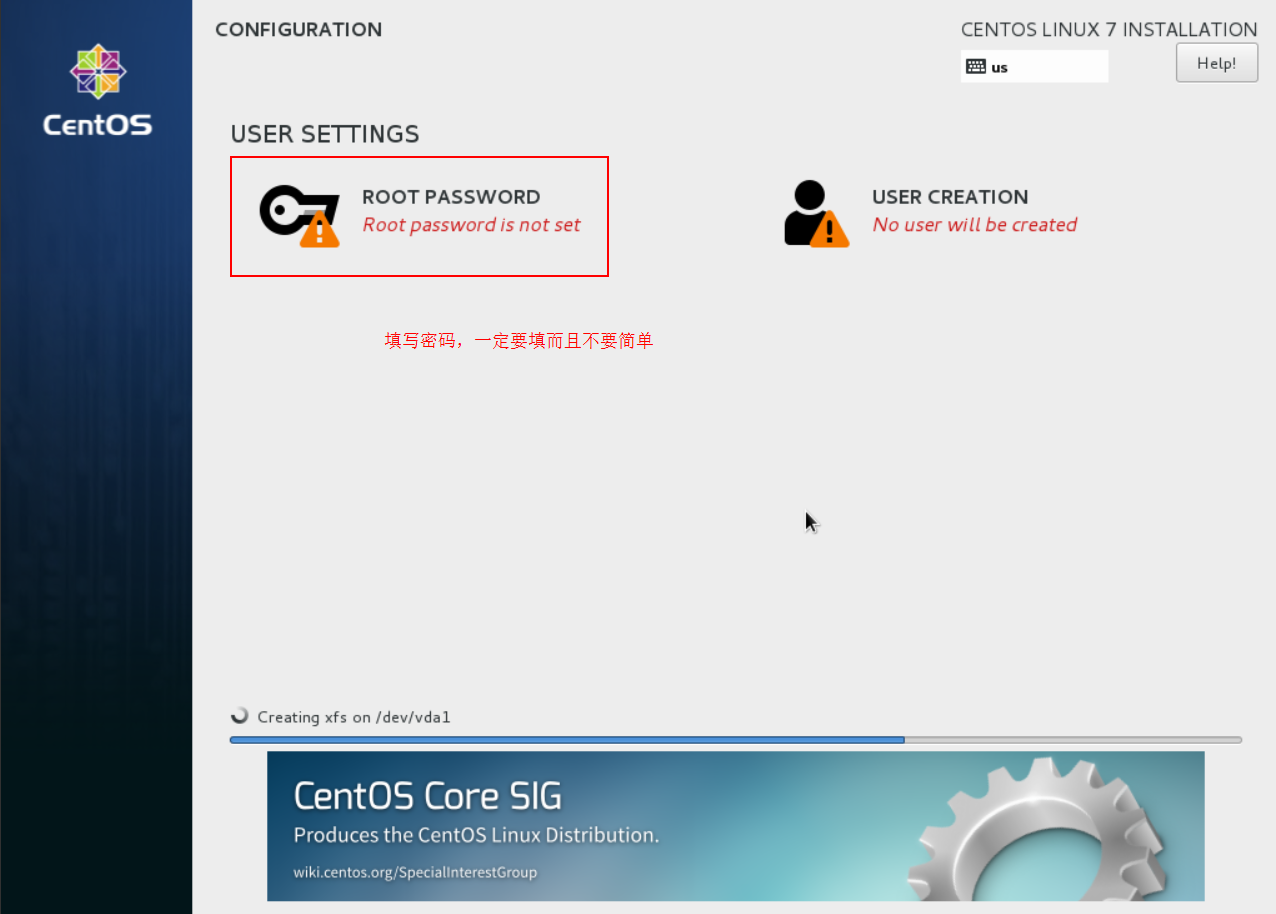
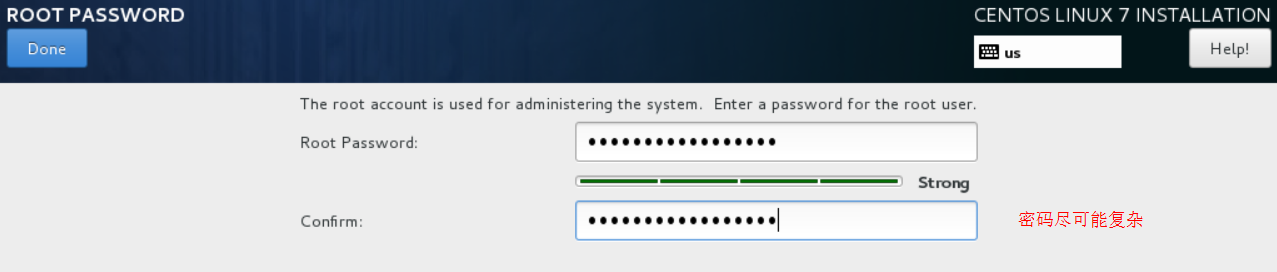
3.6、安装好然后reboot,重启完成安装,重启的时候,记得在vultr控制面板removed centos7的镜像
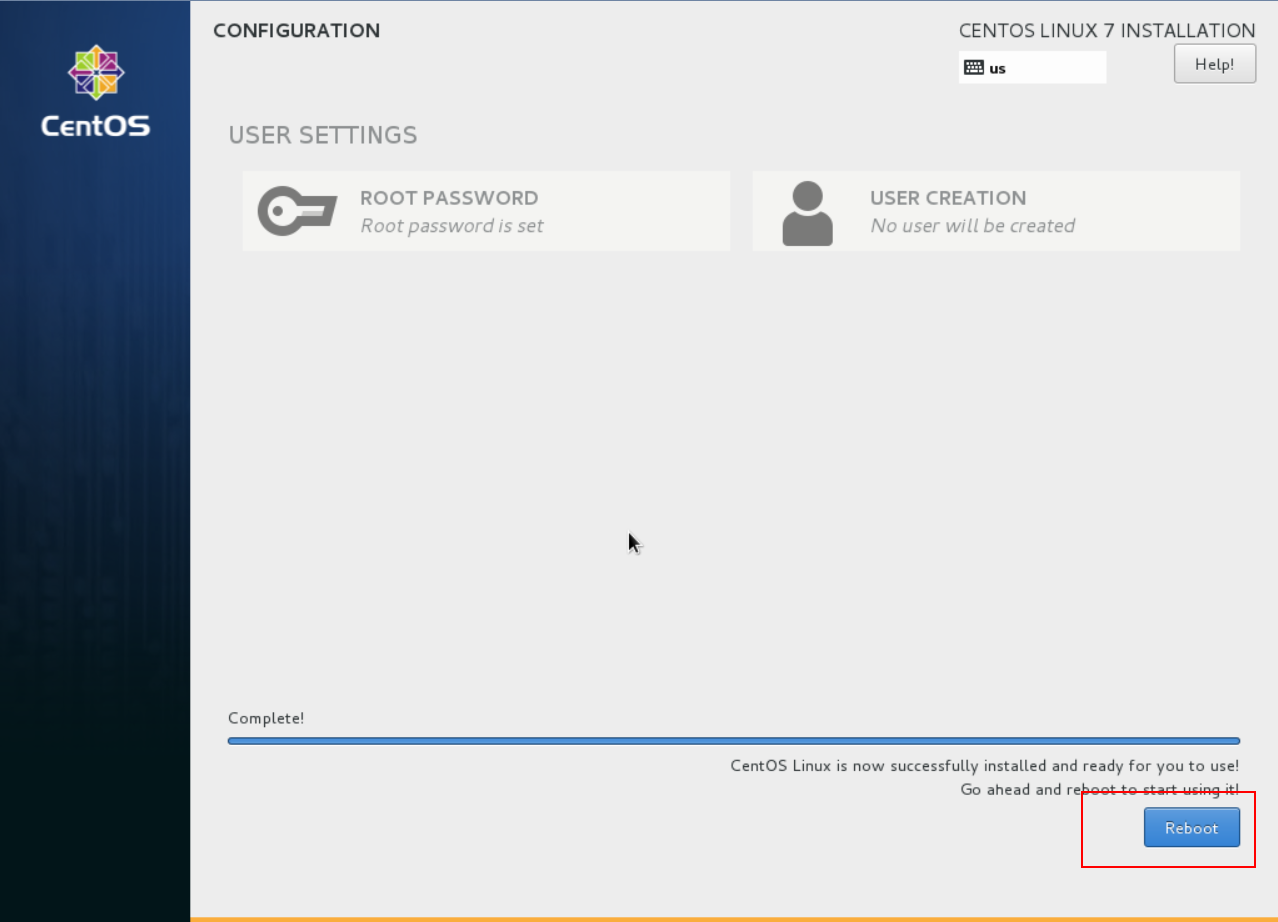
在vultr控制面板removed centos7的镜像
注意:先重启然后remove centos7的镜像,不要会启动不起来。
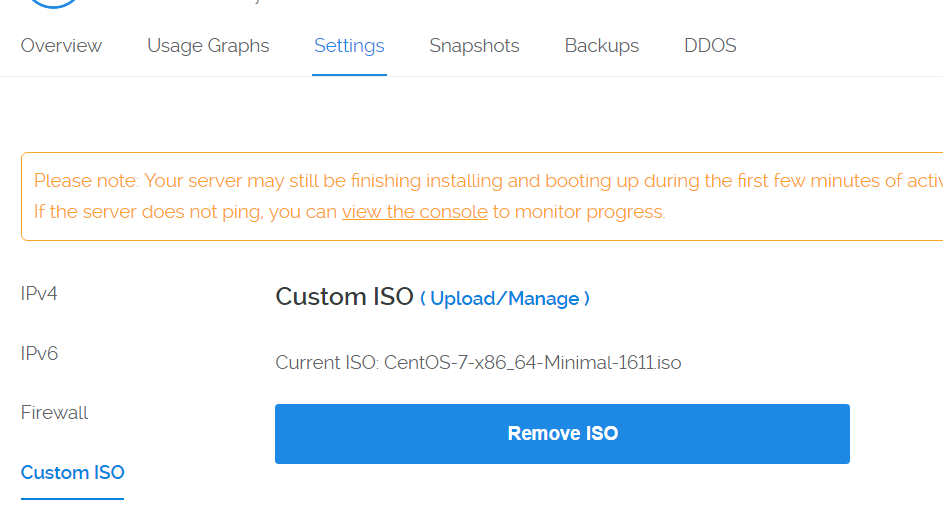
4.配置网卡信息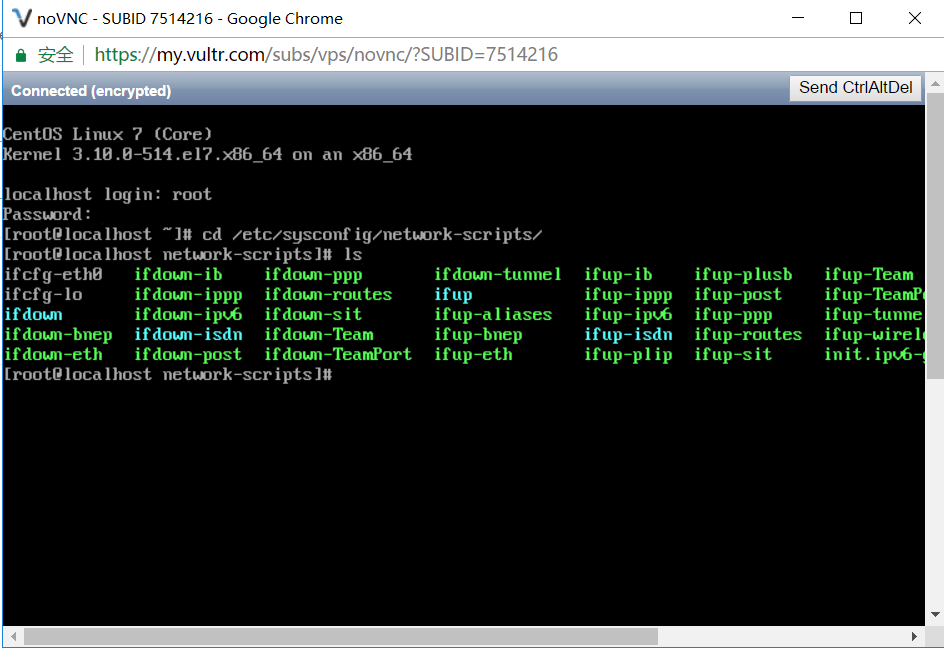
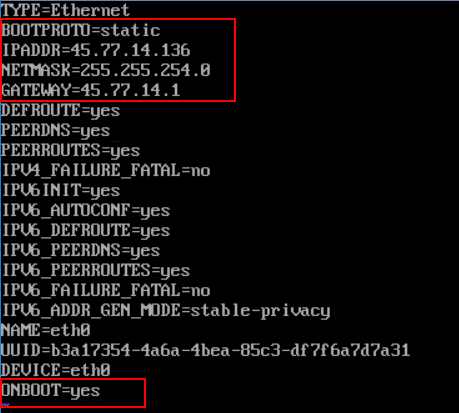
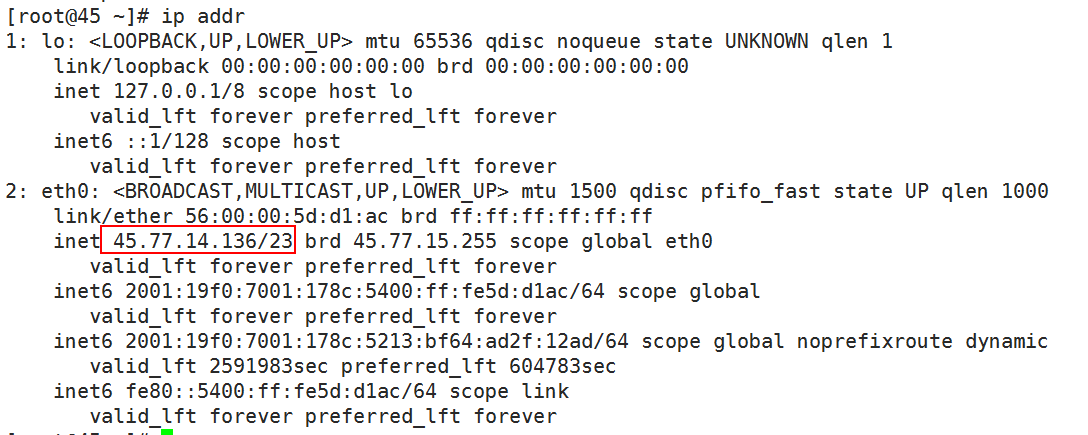
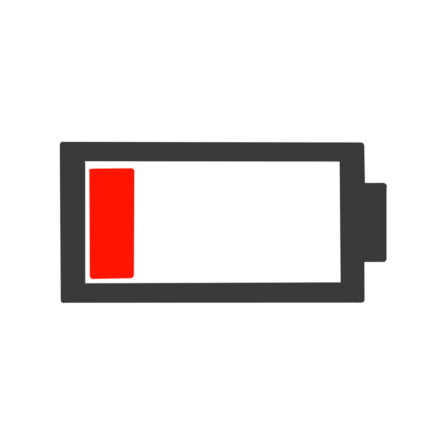
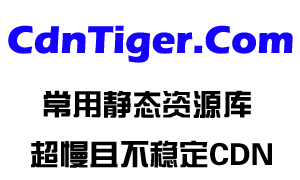




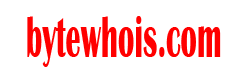
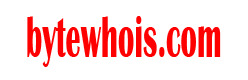

还没有任何评论,你来说两句吧